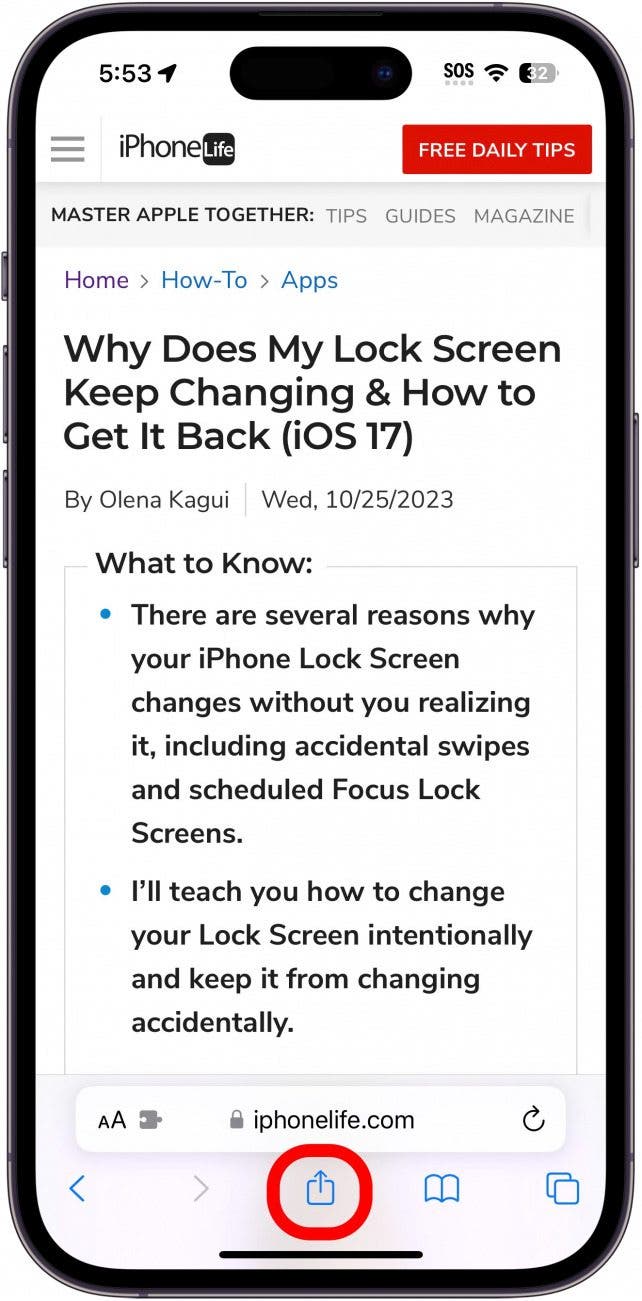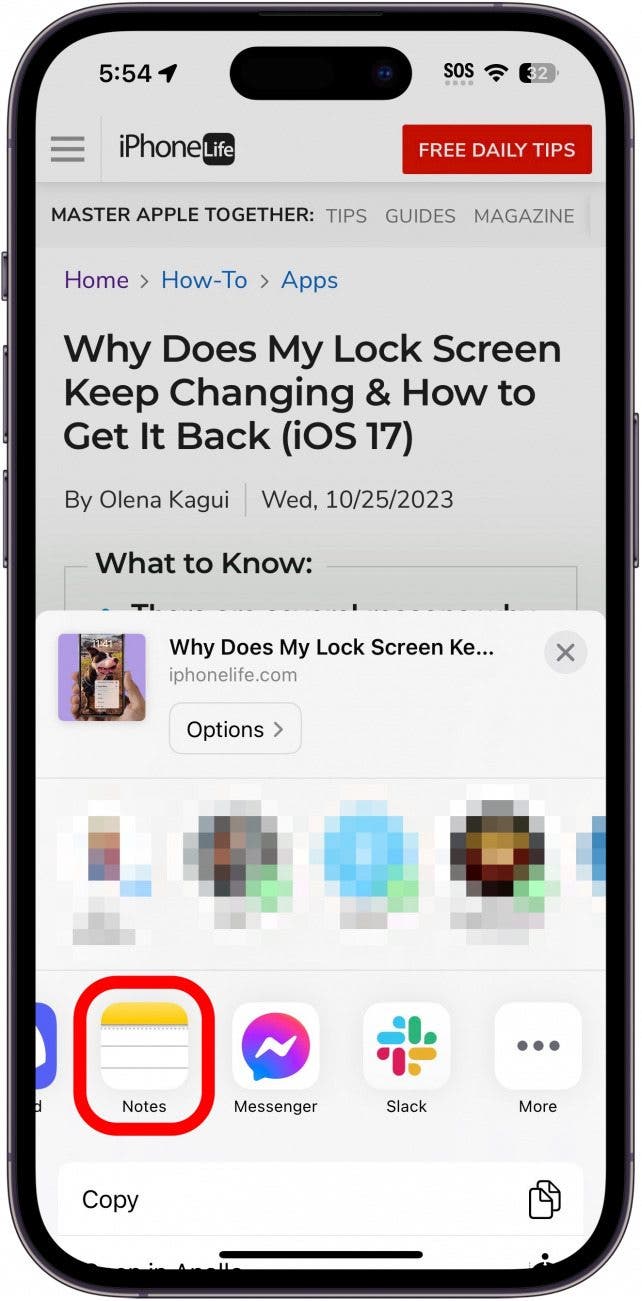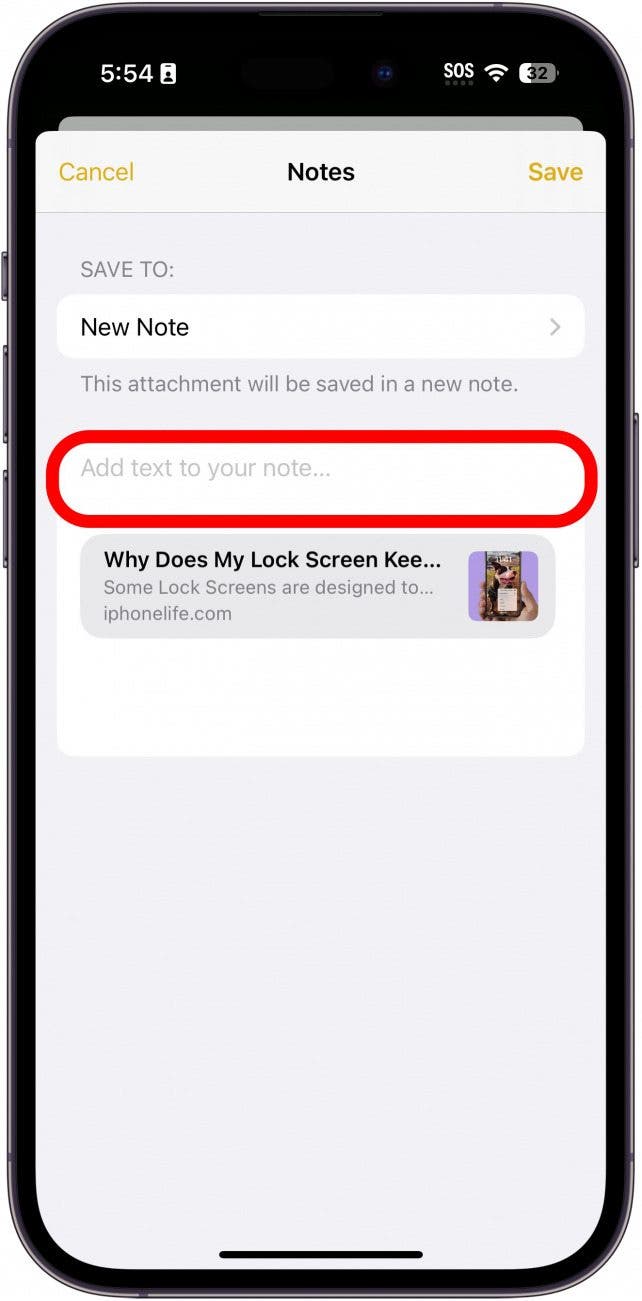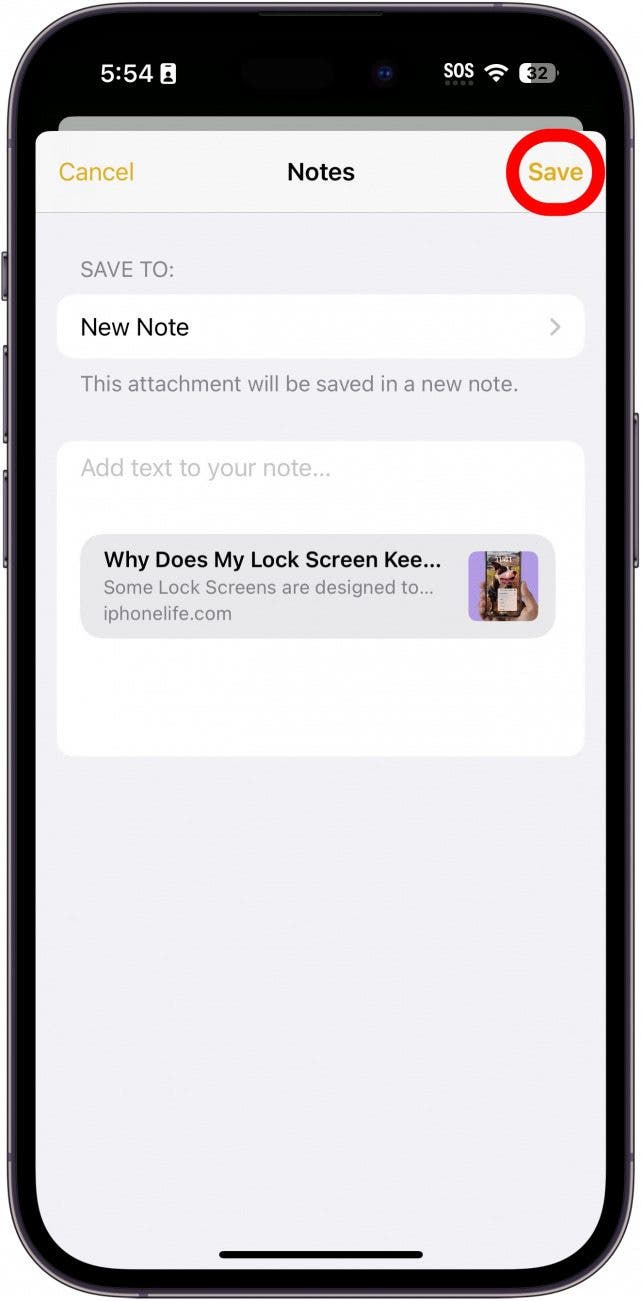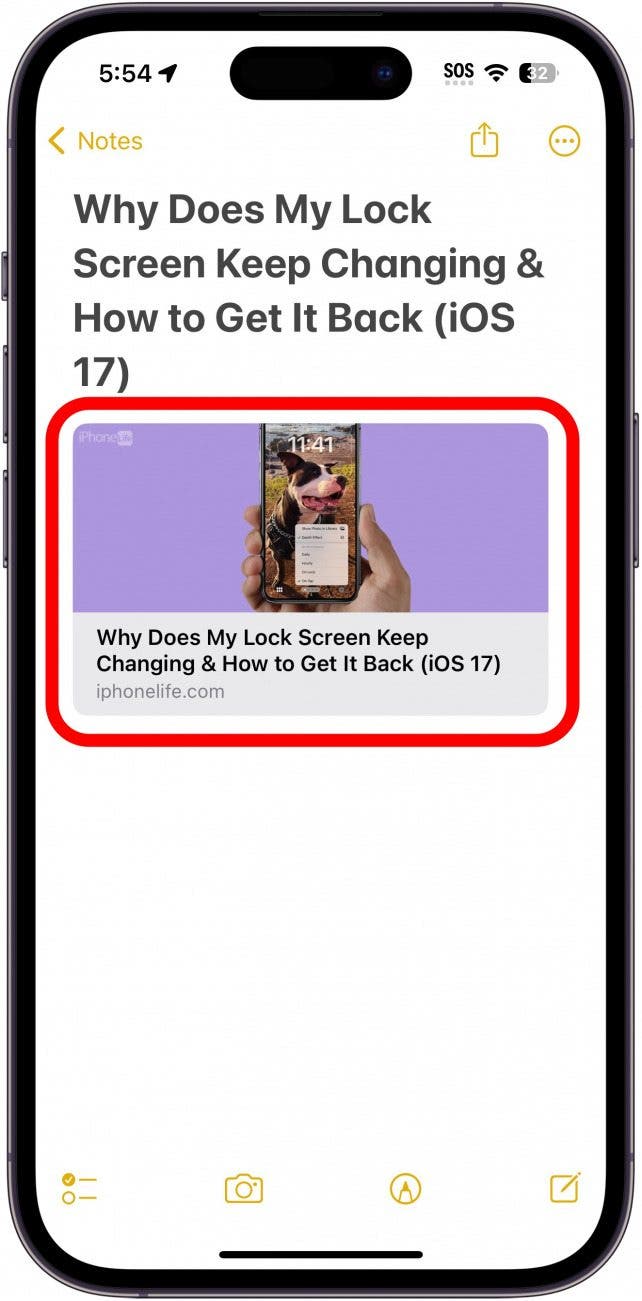Как поделиться сайтом в Notes
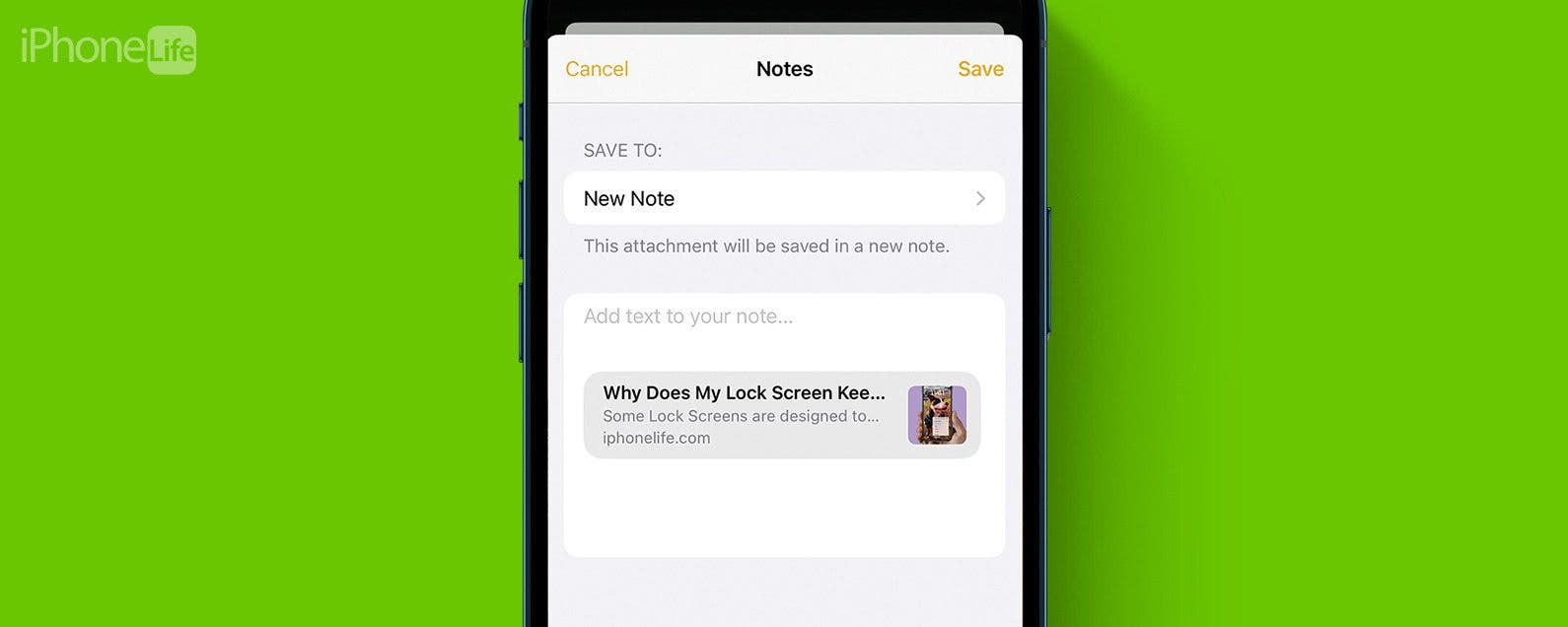
Нашли веб-страницу, которую хотите сохранить на будущее? Вы можете легко поделиться ею в приложении Notes, чтобы вернуться к ней в другой раз. Или, если вы найдете статью, которая имеет отношение к проекту, над которым вы работаете, вы можете поделиться ею в одной из своих заметок, добавить текст и открыть заметку в любое время, чтобы найти ссылку.
Почему вам понравится этот совет:
- Сохраняйте статьи, чтобы прочитать их позже.
- Легко храните свои мысли о важном веб-сайте в одном месте.
- При планировании проектов объединяйте связанные веб-страницы в одну заметку.
Как поделиться ссылкой на приложение «Заметки»
Системные требования
Этот совет работает на iPhone с iOS 16 или более поздней версией. Узнайте, как обновиться до последней версии iOS.
Можно ли использовать гиперссылку в Apple Notes? Если вы хотите сохранить веб-страницу в приложении Notes прямо из Safari, это легко. Для получения дополнительных сочетаний клавиш и трюков для iPhone обязательно подпишитесь на нашу бесплатную рассылку «Совет дня». Теперь, вот как сохранить веб-страницу в приложении Notes. Чтобы поделиться веб-страницей, вам сначала нужно открыть ее в Safari.

Откройте для себя скрытые возможности вашего iPhone. Получайте ежедневные советы (со скриншотами и понятными инструкциями), которые помогут вам освоить свой iPhone всего за одну минуту в день.
- Нажмите значок «Поделиться».

- Прокрутите список приложений и нажмите «Заметки».

- Нажмите «Новая заметка», чтобы выбрать, хотите ли вы сохранить эту страницу в новой заметке или в существующей.

- Нажмите на существующую заметку или нажмите на строку поиска, чтобы найти конкретную заметку.

- Нажмите «Создать новую заметку», чтобы создать новую заметку и сохранить в ней веб-сайт.

- Нажмите Добавить текст к заметке…, если вы хотите добавить какие-либо дополнительные сведения.

- Нажмите «Сохранить».

- Если вы сохранили ее как новую заметку, у нее будет тот же заголовок, что и у веб-страницы. Когда вы открываете заметку, вы можете нажать на миниатюру, чтобы открыть статью.

Вот как сделать гиперссылку в Notes iPhone, поделившись ею. Теперь вы можете вернуться к этой заметке в любое время, когда захотите прочитать эту статью.
Подробнее о заметках
- Используйте функцию «Найти и заменить» в приложении «Заметки»
- Как форматировать заметки
- Как искать в приложении «Заметки»